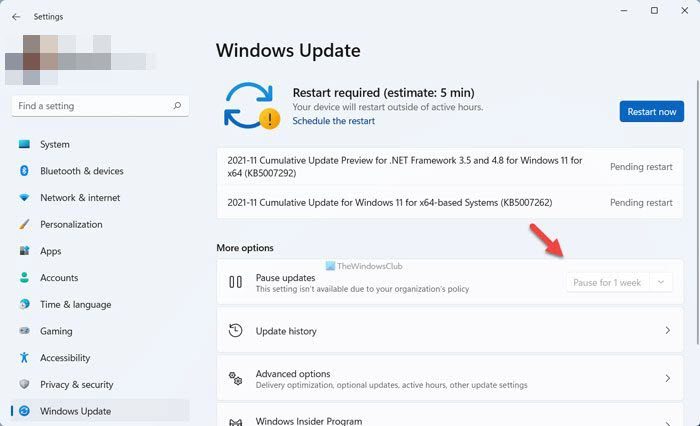Wenn die Option Updates pausieren im Einstellungsfeld von Windows 11/10 ausgegraut ist, können Sie die Option wie folgt auf Ihrem. wiederherstellen PC, auf dem Sie der Administrator sind. Sie müssen den lokalen Gruppenrichtlinien-Editor und die Einstellungen des Registrierungs-Editors überprüfen, um die Option in den Windows-Einstellungen > Windows Update verfügbar zu machen.
Standardmäßig lädt Windows 11 alle verfügbaren Updates automatisch herunter. Wenn Sie über unbegrenzte Bandbreite verfügen, haben Sie möglicherweise keine Probleme. Wenn Sie jedoch eine begrenzte Datenverbindung haben, kann das Herunterladen großer Updates Sie in Schwierigkeiten bringen. Möglicherweise möchten Sie auch aus persönlichen Gründen keine Updates herunterladen. Obwohl dies nicht empfohlen wird, möchten viele Benutzer häufig das automatische Herunterladen von Updates durch Windows anhalten oder verhindern.
Glücklicherweise bietet Windows 11 eine Option namens Updates anhalten. Wie der Name schon sagt, können Sie die automatischen Windows-Updates auf Ihrem Computer anhalten. Das Beste ist, dass Sie das Herunterladen von Windows-Updates von 1 Woche bis 5 Wochen anhalten können. Nehmen wir an, Sie wollten Windows-Updates auf Ihrem Computer anhalten, aber aus bestimmten Gründen ist die Option nicht verfügbar, fehlt oder ausgegraut. Außerdem wird eine Meldung angezeigt, die besagt, dass einige Einstellungen von Ihrer Organisation verwaltet werden. Wenn dies der Fall ist, können Sie dieser Anleitung folgen, um die Meldung zu entfernen und die Option wieder verfügbar zu machen.
Die Option Updates anhalten ist in Windows 11/10 ausgegraut
Wenn die Option Updates anhalten Option in Windows 11 oder Windows 10 ausgegraut ist, dann hilft Ihnen eine dieser Methoden:
Verwenden des lokalen Gruppenrichtlinien-EditorsVerwenden des Registrierungs-Editors
Bevor Sie beginnen, müssen Sie wissen, warum Sie diese beiden Tools verwenden müssen, um loszuwerden dieser Ausgabe. Der Editor für lokale Gruppenrichtlinien und der Registrierungseditor verfügen über einige Einstellungen, mit denen Nutzer die Option”Updates pausieren”deaktivieren können. Wenn Sie eine solche Einstellung in einem der Tools versehentlich aktiviert haben, kann dieses Problem in den Windows-Einstellungen auftreten. Daher ist es erforderlich, die entsprechenden Einstellungen zu überprüfen und zu überprüfen.
1] Verwenden des Editors für lokale Gruppenrichtlinien
Es ist das erste Tool, das Sie überprüfen müssen, um dieses Problem zu beheben. Gehen Sie dazu wie folgt vor:
Drücken Sie Win+R , um die Eingabeaufforderung Ausführen zu öffnen. Geben Sie gpedit.msc ein und drücken Sie die Eingabetaste -Schaltfläche.Navigieren Sie zu Endnutzererfahrung verwalten in der Computerkonfiguration.Doppelklicken Sie auf die Einstellung Zugriff auf”Updates pausieren”entfernen auf der rechte Seite.Wählen Sie die Option Nicht konfiguriert .Klicken Sie auf die Schaltfläche OK.Starten Sie die Windows-Einstellungen neu und prüfen Sie, ob das Problem weiterhin besteht oder nicht.
Der vollständige Pfad zum Navigieren lautet:
Computerkonfiguration > Administrative Vorlagen > Windows-Komponenten > Windows Update > Endbenutzererfahrung verwalten
2] Verwenden des Registrierungseditors
Eine ähnliche Option wie die oben genannte Gruppenrichtlinieneinstellung ist auch im Registrierungseditor verfügbar. Wenn Sie es versehentlich aktiviert haben, besteht die Möglichkeit, dass ein solches Problem in den Windows-Einstellungen auftritt. Befolgen Sie daher diese Schritte, um dies zu überprüfen:
Drücken Sie Win+R , um das Dialogfeld Ausführen zu öffnen. Geben Sie regedit ein und drücken Sie die Eingabetaste Klicken Sie auf die Option Ja .Navigieren Sie zu WindowsUpdate in HKLM.Klicken Sie mit der rechten Maustaste auf SetDisablePauseUXAccess.Wählen Sie die Option Löschen .Klicken Sie auf die Option Ja .Melden Sie sich ab und melden Sie sich bei Ihrem Benutzerkonto an.
In einfachen Worten, Sie müssen die SetDisablePauseUXAcces<. löschen/strong>s DWORD-Wert aus dem Registrierungseditor. Dazu müssen Sie zu diesem Pfad navigieren:
HKEY_LOCAL_MACHINE\SOFTWARE\Policies\Microsoft\Windows\WindowsUpdate
Lesungen, die Ihnen helfen können:
How Aktiviere ich Pause in Windows Update?
Um Windows Update in Windows 11/10 anzuhalten, müssen Sie die Windows-Einstellungen verwenden. Drücken Sie Win+I, um die Windows-Einstellungen zu öffnen, und gehen Sie zum Abschnitt Windows Update . Von hier aus müssen Sie auf die Option Updates pausieren klicken. Davor können Sie die Dropdown-Liste erweitern und einen Zeitraum auswählen.
Wie kann ich das Windows 11/10-Update dauerhaft anhalten?
Obwohl es nicht dauerhaft möglich ist Windows 11/10-Update anhalten, können Sie Windows-Updates für bis zu 5 Wochen anhalten. Alternativ können Sie das Herunterladen von Windows-Updates mithilfe dieser Anleitung deaktivieren. Sie können Windows-Einstellungen, Gruppenrichtlinien, Dienste usw. verwenden.
Das ist alles!